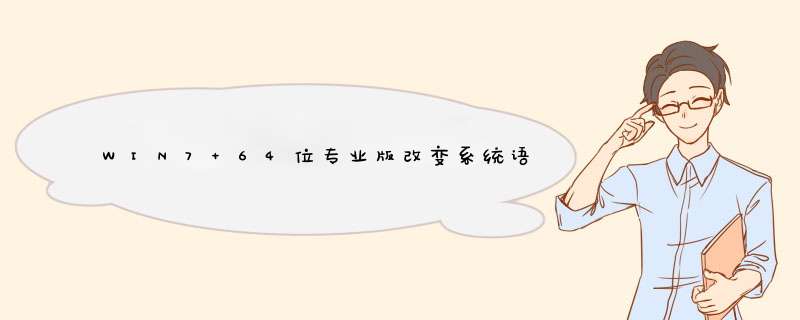
WIN7 64位专业版改变系统语言设置其实很简单,只需安装语言包即可,就能轻松实现,具体方法为:
1、在控制面板中,选择“系统和安全”,然后选择“windows update”。
2、单击“检查更新”,出现如图状态,等待。
3、出现重要更新和可选更新。
4、单击“ **个可选更新 可用”,选择你需要的语言包。
5、确定后返回,选择安装更新,安装语言包。
6、点开“显示选择语言”下拉列表,进行选择,最后不要忘记确定。
注意事项:
Windows 7 64位专业版大幅缩减了Windows 的启动时间,据实测,在2008年的中低端配置下运行,系统加载时间一般不超过20秒,这比其他版本Win7的40余秒相比,是一个很大的进步。
直接在系统设置中更改即可,具体的 *** 作方法为:
1、打开开始菜单,找到控制面板,并点击打开。
2、在打开的界面中,选择时钟、语言和区域。
3、在跳转的界面中,选择区域和语言。
4、然后点击上方的键盘和语言选项。
5、找到安装/卸载语言选项,并点击选择。
6、点击安装显示语言。
7、点击浏览计算机或网络。
8、点击浏览选项。
9、之后将自己下载的语言包加入。
10、加入语言包后,返回到上一层界面,找到选择显示语言,并选择一个需要更换的语言即可。
步骤如下:
点击开始,出现开始菜单,点击右侧倒数第4个【Control Panel】,在中文里,这就是“控制面板”;
进入“Control Panel”,满屏的英文,选择【Clock, Language, and Region】下面的【Chage display language】,前面有个地球和时钟标记,language = 语言, Change display language = 改变显示语言;上一步,点击了【Change display language】,出现了如下的【Region and Language】,且选项卡为【Keyboards and Languages】(中文意思为“键盘和语言”)。大致翻译:Install or unistall languages that Windows can use to display text and where supported recognize speech and handwriting. (安装或卸载 Windows 可用于显示文本和识别语音和手写(在支持地区)的语言);Install/unistall languages...(安装/卸载语言);
Choose a display language(选择显示语言): 点击下拉菜单,这里已经事先安装好了几门语言,“中文(简体)”也在其中,选中它,点击确定;
上一步点击 OK后,会蹦出来一个对话框。Change Display Language(更改显示语言)。You must log off for display language changes to take effect(必须注销才能使显示语言更改生效)。Make sure you save your work and close all open programs before you log off. (请确保在注销之前保存了所做的工作并关闭了所有打开的程序。)点击 Log off now,就是“立即注销”;
注销成功,再看看,界面都变成汉语啦。再看看在中文界面下,前面几步 *** 作。按图索骥,照葫芦画瓢,用户可以把界面改成任何Windows支持的语言。
欢迎分享,转载请注明来源:内存溢出

 微信扫一扫
微信扫一扫
 支付宝扫一扫
支付宝扫一扫
评论列表(0条)